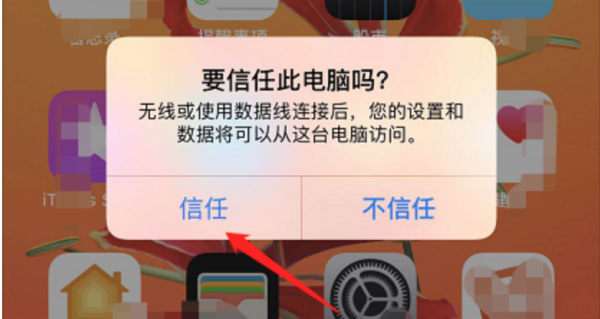
现在越来越多的人都喜欢使用iPhone进行摄影,随着手机里的照片越来越多,占的内存也越来越大,怎么把手机里的照片上传到电脑就成了很多人的需求,下面就为大家演示一下将存储在iPhone中的照片导入到电脑的操作方法方法。
怎么将iphone中的照片导入电脑
1、用数据线将iphone和电脑连接起来,在弹出的对话框中,选择【信任】。
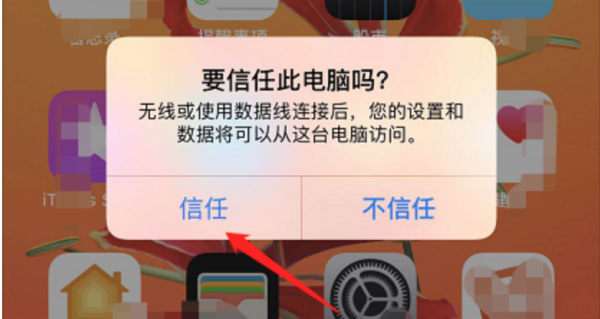
2、重新输入手机的密码,以便进行下一步操作。
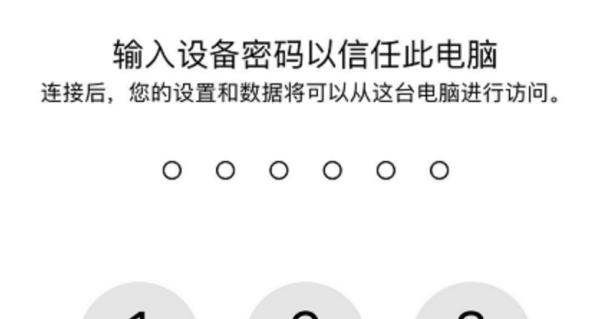
3、在电脑端打开【我的电脑】,可以看到iphone的标志。
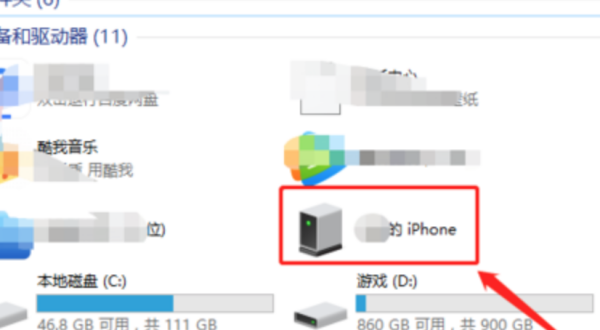
4、点击进入iphone标志,等待成功显示出【Internal Storage】磁盘。
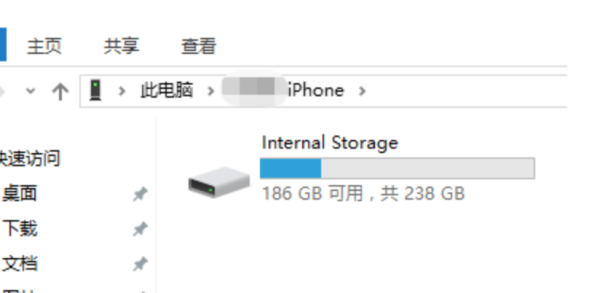
5、点击进入磁盘,等待成功显示出【DCIM】文件夹;
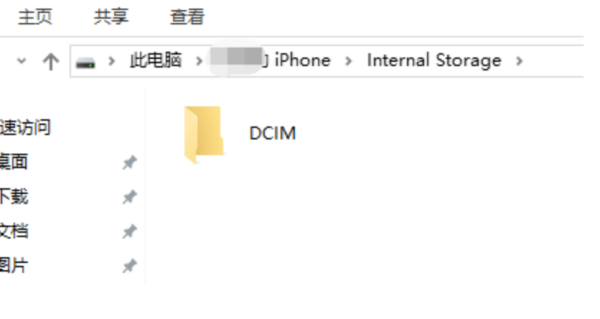
6、将DCIM文件夹中内容拖入到电脑上即可成功导入。
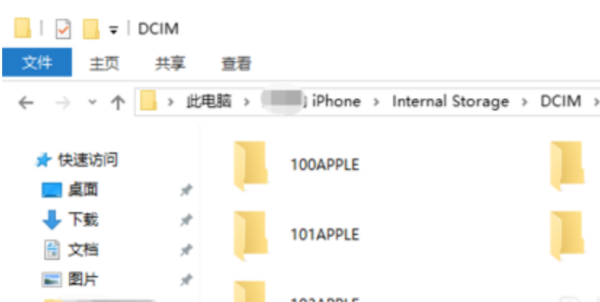
以上就是将iphone中的照片导入电脑的操作方法。






 粤公网安备 44130202001059号
粤公网安备 44130202001059号